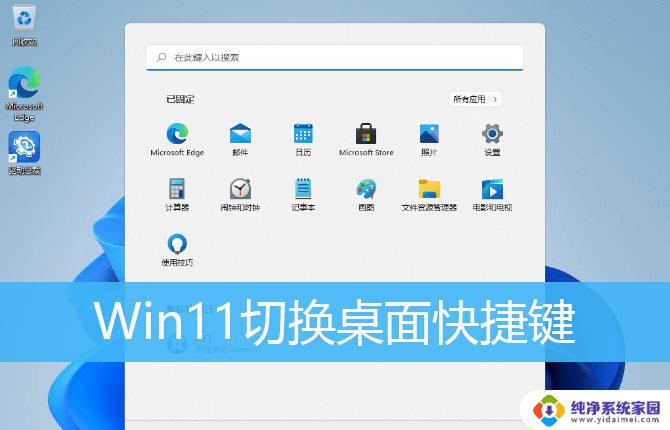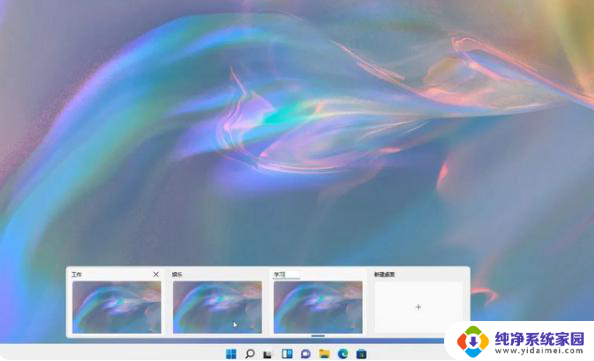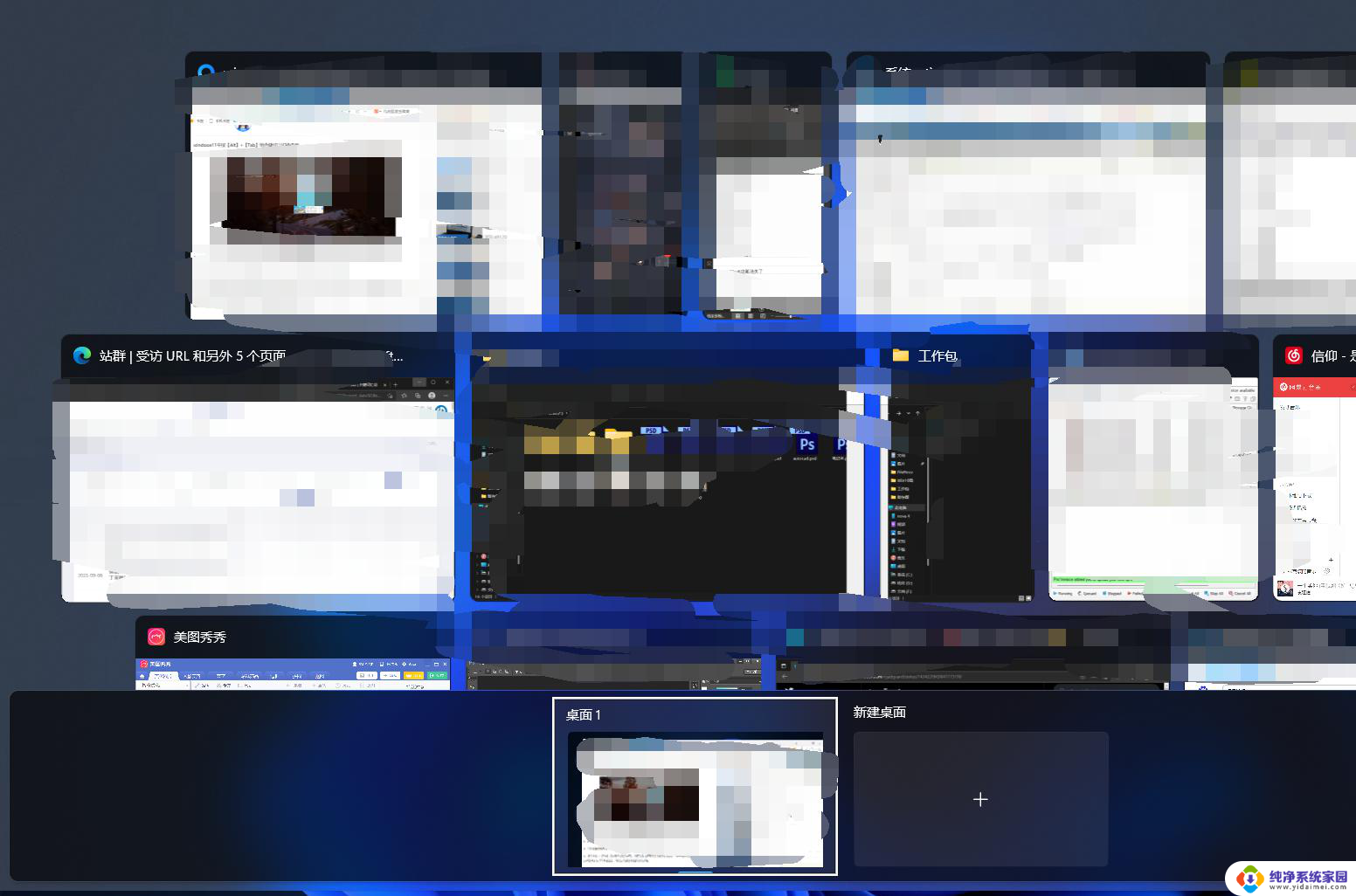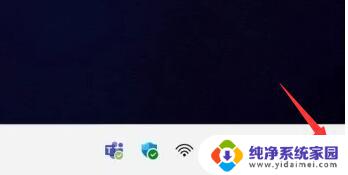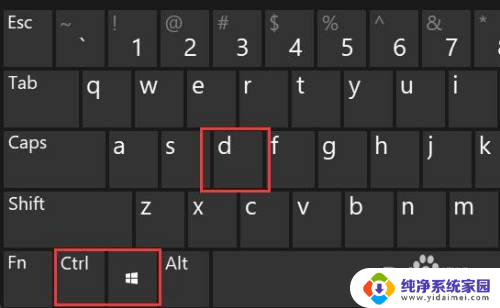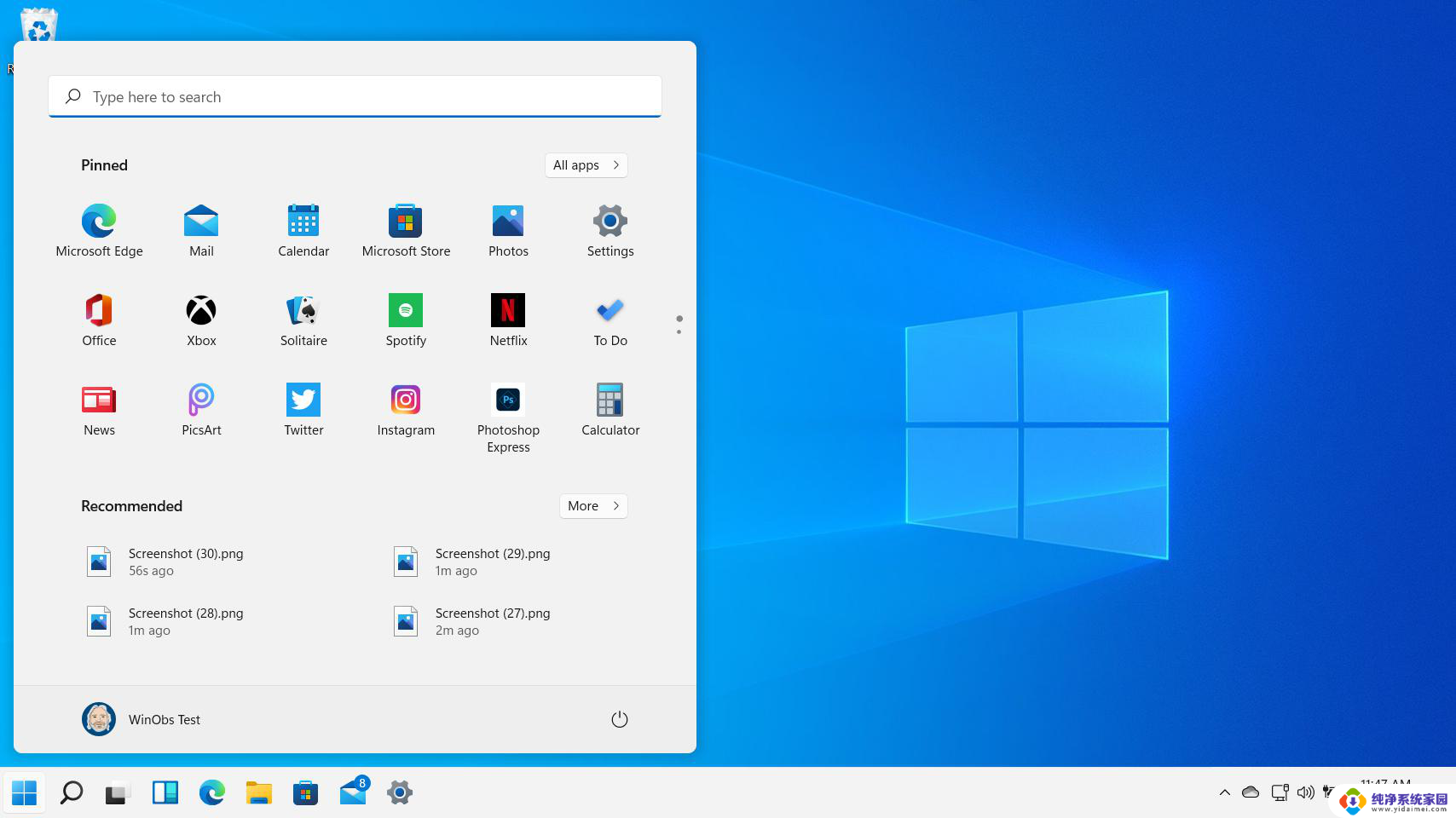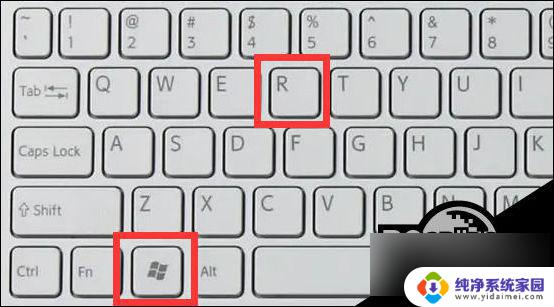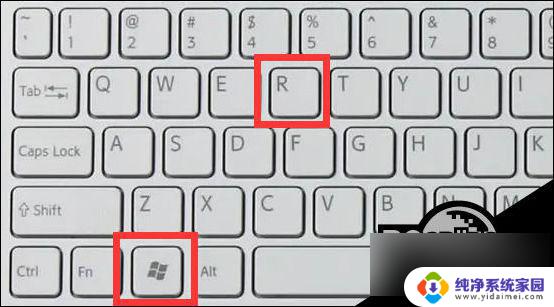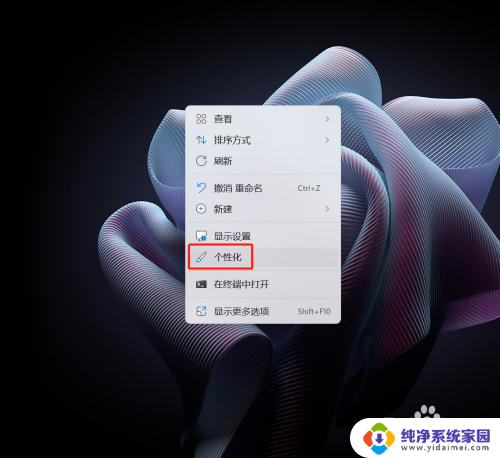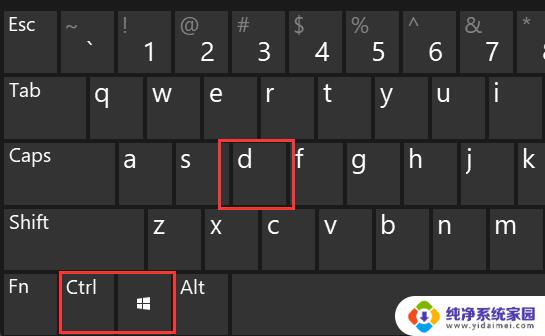win11 桌面切换 Win11如何切换多桌面
更新时间:2024-03-06 10:48:16作者:xiaoliu
Win11是微软最新推出的操作系统版本,它带来了许多令人兴奋的新功能,其中一个备受关注的功能就是桌面切换。Win11为用户提供了多桌面的便捷切换方式,使得我们可以更加高效地组织和管理我们的工作和娱乐空间。无论是需要在不同的工作项目之间切换,还是希望在不同的应用程序之间切换,Win11都为我们提供了简单而直观的操作方式。在本文中我们将详细介绍Win11如何切换多桌面,让我们一起来探索这一令人期待的新功能吧!
具体步骤:
1.Win+Tab”调出任务界面。
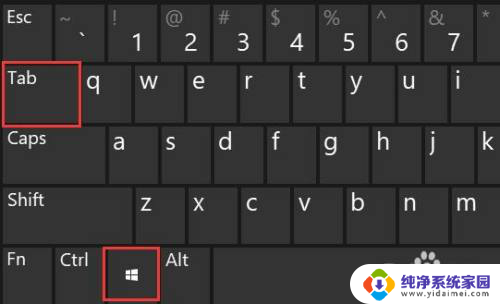
2.点击右下角“新建桌面”按钮即可创建一个新桌面。
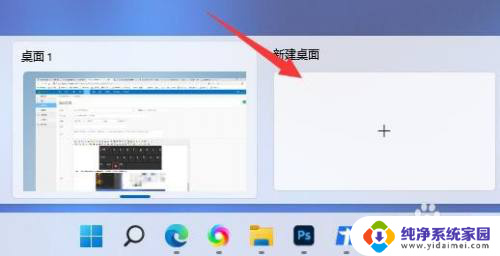
3.创建完成后,点击“桌面2”就可以切换到新桌面了。
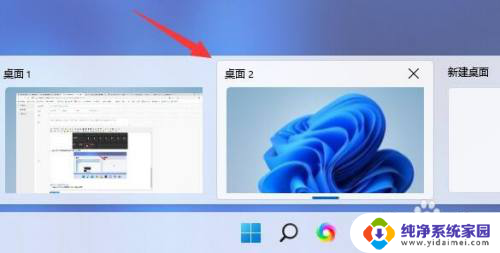
以上就是Win11桌面切换的全部内容,如果你遇到这种情况,可以按照以上方法来解决,希望能帮到大家。